4 Cara Memindahkan Kontak ke HP Baru dari HP Lama, Gak Ribet!
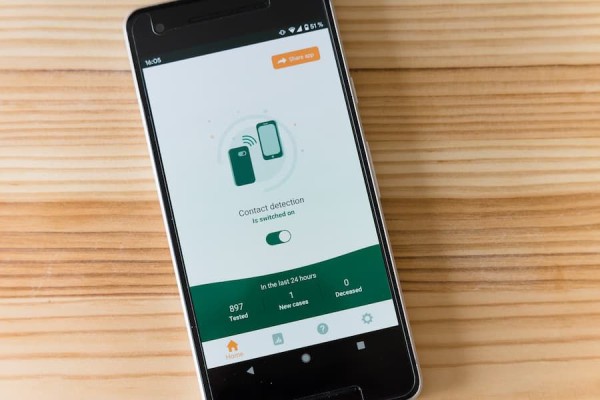 ilustrasi kontak HP (unsplash.com/Markus Winkler)
ilustrasi kontak HP (unsplash.com/Markus Winkler)
Follow IDN Times untuk mendapatkan informasi terkini. Klik untuk follow WhatsApp Channel & Google News
Ketika baru saja membeli HP, apa hal yang kamu lakukan? Jika kamu berencana menggunakan ponsel tersebut sebagai perangkat utama, agaknya perlu memindahkan kontak dari ponsel lama. Yup, kamu tentu tidak ingin kebingungan saat harus menghubungi keluarga atau teman, bukan?
Nah, PR-nya, cara memindahkan kontak ke HP baru bisa sangat memakan waktu jika dilakukan manual alias satu per satu. Sebagai gantinya, kamu dapat mencoba langkah berikut untuk mempercepat prosesnya.
1. Cara memindahkan kontak ke HP baru melalui akun Google
Apakah perangkatmu terhubung ke akun Google? Jika jawabannya iya, bisa memanfaatkan fitur transfer data, termasuk kontak, melalui akun Google.
Syaratnya, kamu perlu memastikan kontak telah tersimpan di akun Google-mu. Selanjutnya, ikuti langkah berikut untuk memindahkan kontak dari HP lama ke HP baru berikut ini:
- Backup kontak di HP lama menggunakan akun Google
- Login akun Google yang sama di HP baru
- Di HP baru, masuk ke menu 'Pengaturan'
- Pilih 'Akun dan Sinkron'
- Klik 'Sinkronkan sekarang'
- Tunggu proses sinkronisasi dan kontak pun akan dipindahkan ke HP baru.
Cara memindahkan kontak ke HP baru menggunakan akun Google ini mungkin lebih efektif jika ponsel yang digunakan Android ke Android. Itu karena ponsel Android otomatis terhubung dengan akun Google.
2. Cara memindahkan kontak ke HP baru menggunakan Bluetooth
Terkesan jadul, nyatanya transfer data via Bluetooth masih cukup efektif untuk membantu memindahkan kontak dalam jumlah banyak. Cara menggunakannya pun terhitung mudah, apalagi kalau kamu sudah terbiasa.
- Aktifkan Bluetooth di HP baru dan lama
- Lakukan pairing atau hubungkan kedua perangkat
- Pada ponsel lama, pilih kontak yang ingin dipindahkan
- Klik 'Bagikan'
- Pilih opsi 'Bluetooth'
- Pada HP baru, pilih 'Terima' dan proses pengiriman fail pun akan segera berlangsung
- Buka pengaturan Impor/Ekspor kontak di HP baru
- Pilih opsi 'Impor dari Penyimpanan'
- Pilih 'Impor dari Berkas vCard'
- Kontak pun akan terimpor dan masuk ke daftar kontak di perangkat barumu.
Editor’s picks
3. Cara memindahkan kontak ke HP baru dengan kartu SIM
Agar bisa digunakan untuk berkomunikasi, ponsel harus dilengkapi dengan kartu SIM. Lebih dari sekadar penyedia layanan komunikasi, kartu SIM juga bisa dimanfaatkan untuk menyimpan kontak, lho.
Nah, memindahkan kartu SIM membuat kontak di dalamnya ikut serta. Oleh karena itu, hal itu bisa jadi cara memindahkan kontak dari HP baru ke lama.
- Keluarkan kartu SIM dari HP lama dan masukkan ke slot di HP baru
- Buka menu 'Kontak'
- Klik 'Impor/Ekspor Kontak'
- Pilih opsi 'Impor dari Kartu SIM'
- Pilih nomor siapa saja yang ingin diimpor
- Tunggu proses importing dan kontak pun akan ditampilkan.
FYI, cara ini bisa efektif apabila kamu menyimpan kontak di HP lama dalam kartu SIM, ya. Cek terlebih dahulu pengaturan penyimpanan kontak di HP lama untuk memastikannya.
4. Cara memindahkan kontak ke HP baru melalui kartu SD
Sesuai dengan fungsinya, kartu SD digunakan untuk menyimpan berbagai dokumen pada ponsel. Ketika dipindahkan, isi dalam kartu SD tersebut bisa dibuka pada perangkat yang baru. Nah, begini cara memanfaatkan kartu SD untuk memindahkan kontak:
- Pada HP lama, buka menu 'Kontak'
- Pilih opsi 'Impor/Ekspor Kontak'
- Ketuk pada menu 'Ekspor Kontak ke Kartu SD'
- Pindahkan kartu SD dari HP lama ke HP baru
- Di HP baru, buka menu 'Kontak'
- Lanjutkna dengan pilih menu 'Impor/Ekspor Kontak'
- Klik lagi pada 'Impor dari penyimpanan berkas vCard'
- Tunggu hingga kontak berhasil diimpor.
Cara memindahkan kontak ke HP baru di atas sebagian besar berlaku untuk Android. Akan tetapi, tiap ponsel mungkin menu tampilannya berbeda-beda sehingga sesuaikan dengan ponselmu, ya.
Baca Juga: Cara Mengetahui Siapa yang Paling Sering Kita Kontak di WhatsApp



